当前位置:首页 > 帮助中心 > 神舟战神怎么用u盘装系统?神舟战神u盘重装Win10系统步骤
神舟战神怎么用u盘装系统?神舟战神u盘重装Win10系统步骤
神舟战神怎么用u盘装系统?神舟战神是一款备受欢迎的游戏本品牌,其性能强大,适合游戏和办公使用。然而,随着时间的推移,系统可能会变得缓慢或出现其他问题,这时候重装系统就是一个不错的选择。如果你也有需求的话,可以一起来学习u盘启动盘重装系统。本文将介绍神舟战神u盘重装Win10系统步骤,以帮助神舟战神用户解决系统问题。

神舟战神怎么用u盘装系统?
一、制作大白菜u盘
1、将U盘接入电脑后,下载大白菜U盘启动盘制作工具压缩包备用。

2、随后,如图所示,默认设置u盘启动盘选项后,点击制作usb启动盘。

3、成功制作大白菜U盘启动盘后,即可下载保存需要使用的系统镜像。

二、大白菜u盘启动
1、u盘启动盘和镜像准备好之后,就可以查询电脑的u盘启动快捷键设置电脑了。

2、然后,就可以将u盘接入电脑,通过快捷键设置u盘启动,进入大白菜u盘主菜单。
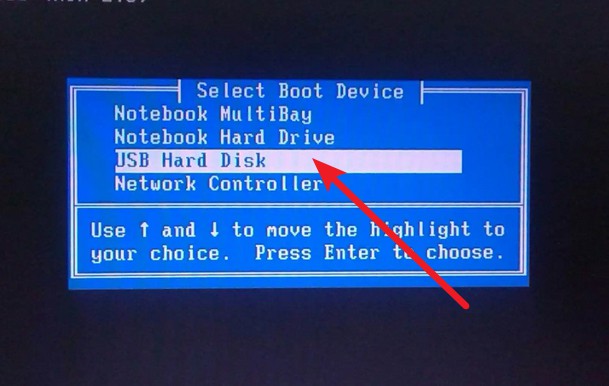
3、随后,在大白菜主菜单中,选择【1】启动Win10X64PE,回车即可进入大白菜PE桌面。

三、大白菜u盘一键装win10
1、重装系统操作不难,在一键装机界面中,找到系统镜像,勾选C盘,即可点击“执行”。
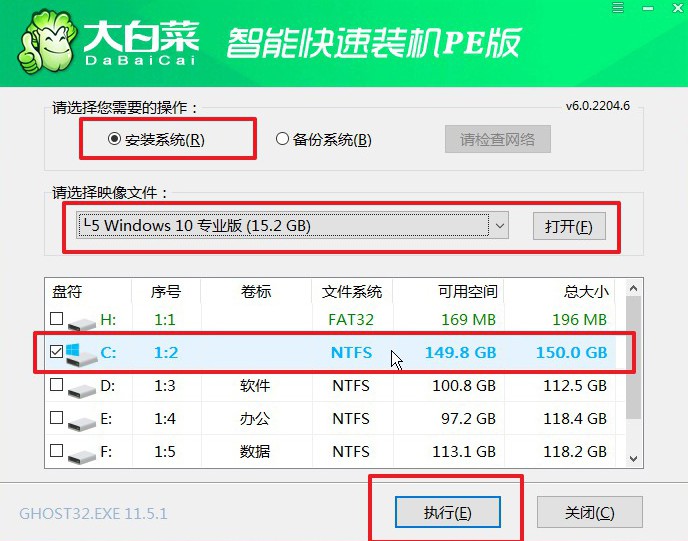
2、接着,大白菜装机就会弹出还原设置页面,这里面不用进行操作,默认勾选,点击是。
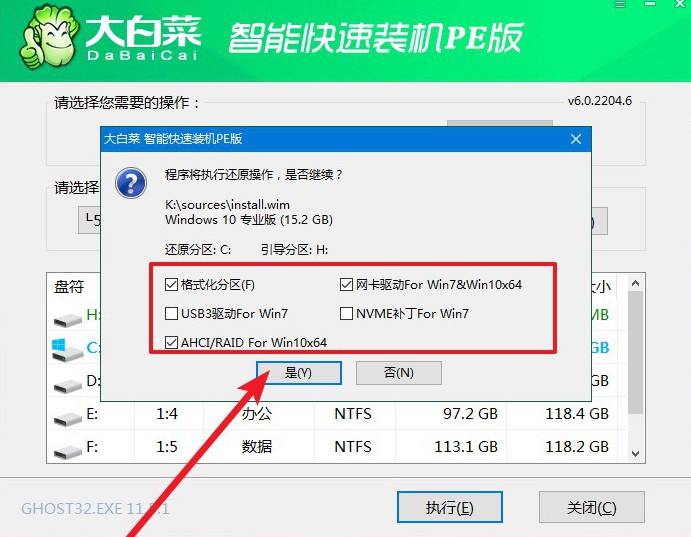
3、随后,大白菜装机软件,就会进行系统部署,记得勾选“完成后重启”选项。

4、最后,电脑还会进行多次重启,而你不需要进行什么操作,等待桌面展示Win10系统画面则重装成功。
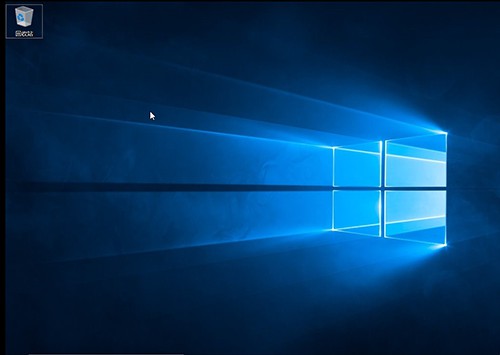
通过这篇神舟战神u盘重装Win10系统步骤,神舟战神用户可以轻松解决系统问题,提高电脑的性能和稳定性。在操作过程中,需要注意备份数据、保持电源稳定等细节,以确保操作顺利进行。注意,在制作启动U盘之前,请确保U盘中的数据已备份,因为制作过程会格式化U盘。希望本文对神舟战神用户有所帮助。

